电脑没声音了如何恢复,小编告诉你如何恢复电脑声音
分类:windows7教程 发布时间:2018-01-30 08:57:39
电脑在我们生活中是非常常见的工具,电脑对我们生活的影响也是非常大的,不过同时也会给我们带来一些负面的情况,譬如最常见的电脑问题是电脑突然没声音了,有的朋友不知道该怎么办,那么怎么去解决呢?下面,小编就来跟大家介绍恢复电脑声音的操作方法了。
在休闲时,使用电脑观看电影、听音乐都是少不了声音,一般来说电脑是会有声音的,当然电脑也出现没有声音的问题情况,而且原因是有多种的,使得一些用户束手无策,为此,小编就给大家带来了恢复电脑声音的解决方法了。
如何恢复电脑声音
声卡控制面板设置 (部分声卡都会有这方便的问题,如:Realtek、via)
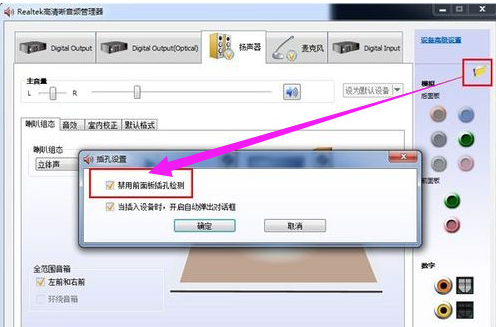
电脑没声音系统软件图解1
打开音频管理器,点击右侧插孔设置,勾选禁用前面板插孔检测,点击:确定。
设备管理器声卡被禁用
打开计算机,点击管理,点击设备管理器,查看声音、视频和游戏控制器。检查声卡在设备管理器中有没有被禁用。
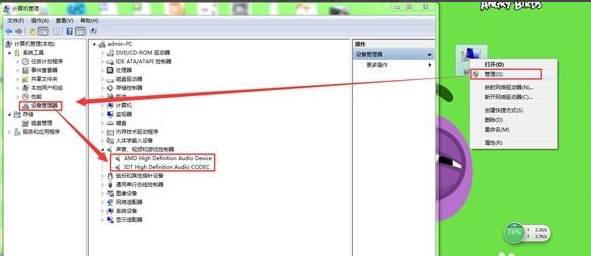
恢复电脑声音系统软件图解2
解决方法:右键点击声卡查看,如果已被禁用则会有“启用”选项,点击启用即可。
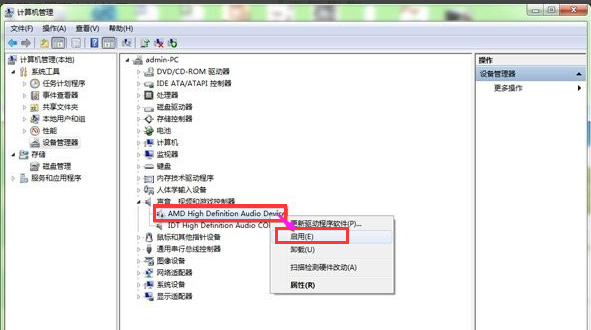
恢复声音系统软件图解3
声卡驱动安装不成功
声卡驱动安装不成功主要表现为以下两种。一般声卡驱动正常的情况,通常设备管理器里会有“Realtek”“VIA”“IDT”等声卡品牌名称,缺少了前缀的这些品牌名称可能驱动安装不成功,还有一种就是常见声卡驱动出现的感叹号的情况。
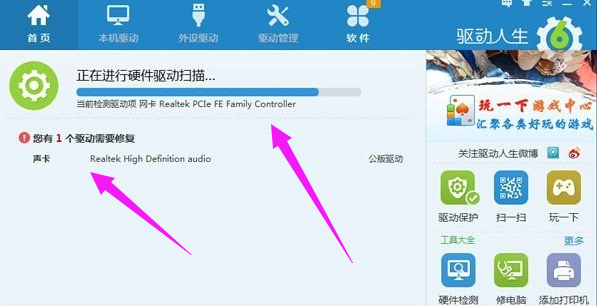
电脑没声音系统软件图解4
解决方法:重新检测安装声卡驱动,下载安装最新版驱动人生,打开软件并点击立即检测,根据提示进行修复或重新下载安装声卡驱动即可。
鼠标移动到桌面右下角。
找到并双击一个小喇叭的图标。
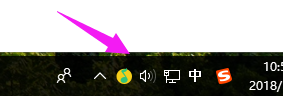
电脑系统软件图解5
双击后,这时会弹出一个窗口。
在这个窗口中,将全部静音这个选项前面的√去掉。
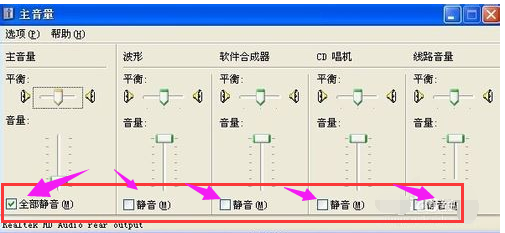
恢复电脑声音系统软件图解6
将选项前面的√去掉后,返回电脑查看是否有声音。
如果还没有声音,请重启一下电脑。
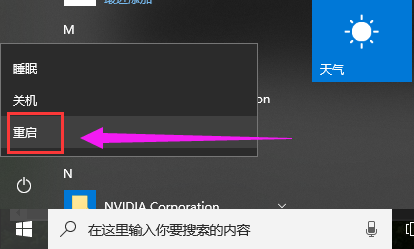
恢复声音系统软件图解7
首先打开电脑中安装的管理软件,
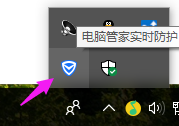
恢复声音系统软件图解8
打开后选择工具箱。在工具箱下找到电脑诊所,这里是解决很多问题的枢纽中心。进入明细页面找到声音,“对症下药”。
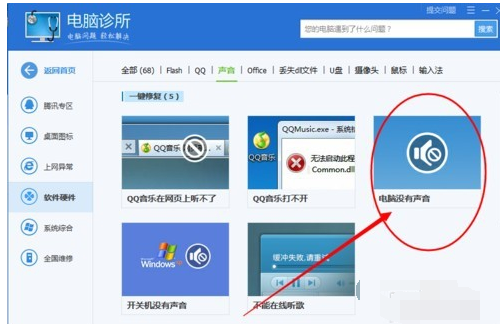
电脑系统软件图解9
选择电脑没有声音一项。接着选择一键修复。
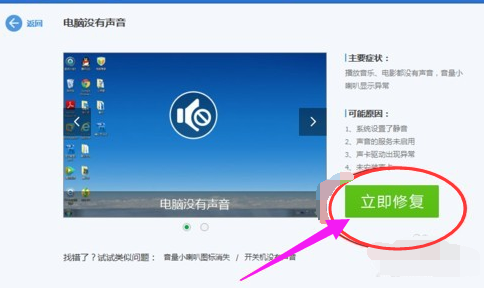
恢复电脑声音系统软件图解10
关于电脑没声音了如何恢复,小编就跟大家讲到这里了。






 立即下载
立即下载







 魔法猪一健重装系统win10
魔法猪一健重装系统win10
 装机吧重装系统win10
装机吧重装系统win10
 系统之家一键重装
系统之家一键重装
 小白重装win10
小白重装win10
 杜特门窗管家 v1.2.31 官方版 - 专业的门窗管理工具,提升您的家居安全
杜特门窗管家 v1.2.31 官方版 - 专业的门窗管理工具,提升您的家居安全 免费下载DreamPlan(房屋设计软件) v6.80,打造梦想家园
免费下载DreamPlan(房屋设计软件) v6.80,打造梦想家园 全新升级!门窗天使 v2021官方版,保护您的家居安全
全新升级!门窗天使 v2021官方版,保护您的家居安全 创想3D家居设计 v2.0.0全新升级版,打造您的梦想家居
创想3D家居设计 v2.0.0全新升级版,打造您的梦想家居 全新升级!三维家3D云设计软件v2.2.0,打造您的梦想家园!
全新升级!三维家3D云设计软件v2.2.0,打造您的梦想家园! 全新升级!Sweet Home 3D官方版v7.0.2,打造梦想家园的室内装潢设计软件
全新升级!Sweet Home 3D官方版v7.0.2,打造梦想家园的室内装潢设计软件 优化后的标题
优化后的标题 最新版躺平设
最新版躺平设 每平每屋设计
每平每屋设计 [pCon planne
[pCon planne Ehome室内设
Ehome室内设 家居设计软件
家居设计软件 微信公众号
微信公众号

 抖音号
抖音号

 联系我们
联系我们
 常见问题
常见问题



